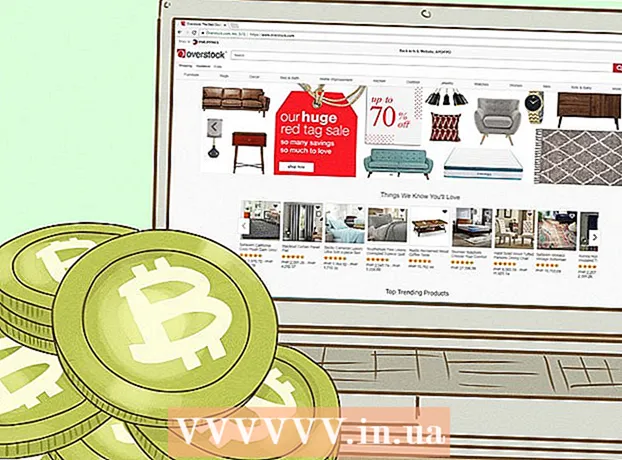Muallif:
Morris Wright
Yaratilish Sanasi:
24 Aprel 2021
Yangilanish Sanasi:
1 Iyul 2024

Tarkib
- Qadam bosish
- 4-usulning 1-usuli: Gmail-ni sozlash
- 4-usulning 2-usuli: Yahoo! sozlash
- 4-dan 3-usul: Hotmail-ni sozlash (Outlook.com)
- 4-dan 4-usul: Comcast-ni sozlash
Veb-pochtadan charchadingizmi? Brauzer interfeysidan barcha elektron pochta xabarlarini tartibga solish va boshqarish qiyin bo'lishi mumkin. Agar siz faol elektron pochta foydalanuvchisiz, Outlook-ni ancha qulay va kuchli topishingiz mumkin. Siz elektron pochta hisob qaydnomangiz ma'lumotlarini tezda kiritishingiz va elektron pochta xabarlarini yuborishni va qabul qilishni boshlashingiz mumkin.
Qadam bosish
4-usulning 1-usuli: Gmail-ni sozlash
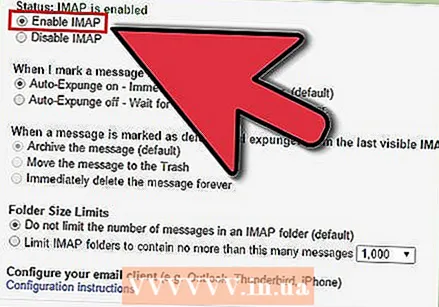 Gmail-da IMAP-ni faollashtiring. IMAP ikki tomonlama trafikni taklif qiladi va xabarlarni yo'qotish ehtimoli kamroq. IMAP keng tarqalgan bo'lib kelayotgan bir nechta qurilmalardan xabarlarni tekshirish uchun ham yaxshiroqdir. Outlook-da o'qigan xabarlaringiz Gmail-da o'qilgan deb belgilanadi va aksincha.
Gmail-da IMAP-ni faollashtiring. IMAP ikki tomonlama trafikni taklif qiladi va xabarlarni yo'qotish ehtimoli kamroq. IMAP keng tarqalgan bo'lib kelayotgan bir nechta qurilmalardan xabarlarni tekshirish uchun ham yaxshiroqdir. Outlook-da o'qigan xabarlaringiz Gmail-da o'qilgan deb belgilanadi va aksincha. - Gmail-ga yuqori o'ng burchakdagi uzatmani bosish orqali kiring.
- Sozlamalar-ni bosing.
- "Ekspeditorlik va POP / IMAP" yorlig'ini bosing.
- "IMAP-ni yoqish" radio tugmachasini tanlang.
- "O'zgarishlarni saqlash" tugmasini bosing.
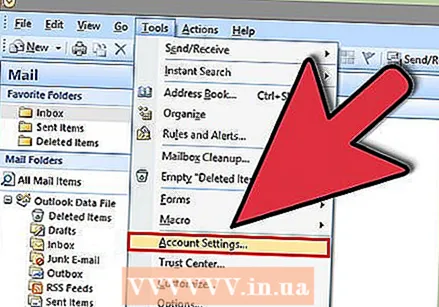 Outlook-ni oching. Asboblarni bosing va "Hisob qaydnomalari yoki elektron pochta qayd yozuvlari" -ni tanlang va so'ng Qo'shish-ni bosing. Agar siz Outlook 2010 yoki 2013 dan foydalanayotgan bo'lsangiz, Fayl-ni bosing va Ma'lumot-ni tanlang. "+ Hisob qo'shish" tugmasini bosing.
Outlook-ni oching. Asboblarni bosing va "Hisob qaydnomalari yoki elektron pochta qayd yozuvlari" -ni tanlang va so'ng Qo'shish-ni bosing. Agar siz Outlook 2010 yoki 2013 dan foydalanayotgan bo'lsangiz, Fayl-ni bosing va Ma'lumot-ni tanlang. "+ Hisob qo'shish" tugmasini bosing. - "Server sozlamalarini yoki qo'shimcha server turlarini qo'lda sozlash" -ni tanlang.
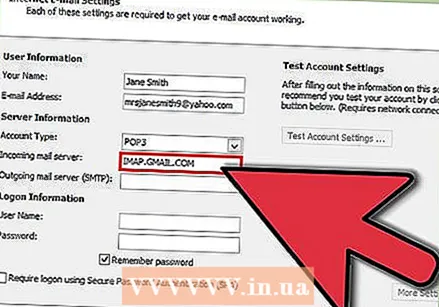 Kiruvchi pochta (IMAP) serveri uchun ma'lumotlarni kiriting. Gmail hisobingizga muvaffaqiyatli ulanish va elektron pochta xabarlarini olish uchun siz quyidagi ma'lumotlarni kiritishingiz kerak:
Kiruvchi pochta (IMAP) serveri uchun ma'lumotlarni kiriting. Gmail hisobingizga muvaffaqiyatli ulanish va elektron pochta xabarlarini olish uchun siz quyidagi ma'lumotlarni kiritishingiz kerak: - Server: imap.gmail.com
- Port: 993
- SSL talab qiladi: Ha
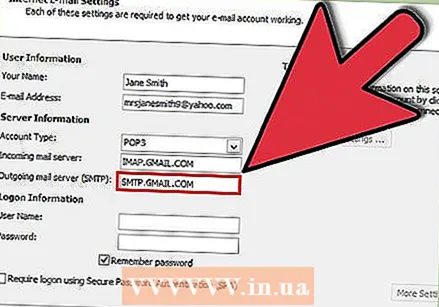 Chiquvchi pochtangiz (SMTP) uchun quyidagi ma'lumotlarni kiriting. Gmail hisobingizga muvaffaqiyatli ulanish va elektron pochta xabarlarini yuborish uchun sizga quyidagi ma'lumotlarni kiritishingiz kerak bo'ladi:
Chiquvchi pochtangiz (SMTP) uchun quyidagi ma'lumotlarni kiriting. Gmail hisobingizga muvaffaqiyatli ulanish va elektron pochta xabarlarini yuborish uchun sizga quyidagi ma'lumotlarni kiritishingiz kerak bo'ladi: - Server: smtp.gmail.com
- Port: 465 yoki 587
- SSL talab qiladi: Ha
- Autentifikatsiyani talab qiladi: Ha
- Kiruvchi elektron pochta xabarlari uchun bir xil sozlamalardan foydalaning.
 Hisobingiz ma'lumotlari uchun. Server tafsilotlari bilan bir qatorda hisob qaydnomalarini ham kiritishingiz kerak bo'ladi. Bu sizning iltimosingiz bo'yicha Outlook-ga Gmail-ga kirishga va xabarlarni to'g'ri belgilashga imkon beradi:
Hisobingiz ma'lumotlari uchun. Server tafsilotlari bilan bir qatorda hisob qaydnomalarini ham kiritishingiz kerak bo'ladi. Bu sizning iltimosingiz bo'yicha Outlook-ga Gmail-ga kirishga va xabarlarni to'g'ri belgilashga imkon beradi: - Ism: bu siz xabar yuboradigan odamlarga ko'rsatmoqchi bo'lgan ism.
- Hisob qaydnomasi yoki foydalanuvchi nomi: Sizning Gmail manzilingiz (sizning [email protected])
- Elektron pochta manzili: Gmail manzilingiz yana.
- Parol: Gmail uchun parol.
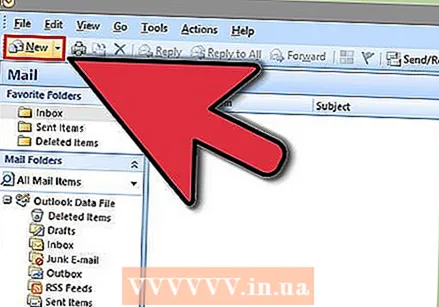 Elektron pochta xabarlarini yuborish va qabul qilish. Gmail-ni sozlaganingizdan so'ng, siz Gmail hisobingiz orqali elektron pochta orqali xabar yuborish uchun Outlook-dan foydalanishni boshlashingiz mumkin. Outlook-dan maksimal darajada foydalanish orqali hayotingizni yanada tartibli boshlang.
Elektron pochta xabarlarini yuborish va qabul qilish. Gmail-ni sozlaganingizdan so'ng, siz Gmail hisobingiz orqali elektron pochta orqali xabar yuborish uchun Outlook-dan foydalanishni boshlashingiz mumkin. Outlook-dan maksimal darajada foydalanish orqali hayotingizni yanada tartibli boshlang.
4-usulning 2-usuli: Yahoo! sozlash
 Yahoo-da POP-pochtani faollashtiring. Yahoo Mail mobil qurilmalar bundan mustasno, faqat uzoq mijozlar uchun POP-pochtani qo'llab-quvvatlaydi. Outlook-ga kelsak, bu sizga POP-dan foydalanishingiz kerakligini anglatadi. POP bilan bitta mijozda o'qilgan elektron pochta boshqa mijozda o'qilgan deb belgilanmaydi. Bu sizning Yahoo veb-pochta qutingiz va Outlook pochta qutingiz har doim hamohang bo'lmasligini anglatadi.
Yahoo-da POP-pochtani faollashtiring. Yahoo Mail mobil qurilmalar bundan mustasno, faqat uzoq mijozlar uchun POP-pochtani qo'llab-quvvatlaydi. Outlook-ga kelsak, bu sizga POP-dan foydalanishingiz kerakligini anglatadi. POP bilan bitta mijozda o'qilgan elektron pochta boshqa mijozda o'qilgan deb belgilanmaydi. Bu sizning Yahoo veb-pochta qutingiz va Outlook pochta qutingiz har doim hamohang bo'lmasligini anglatadi. - Yahoo Mail-ga kiring va yuqori o'ng burchakdagi tishli belgini bosing.
- Sozlamalar-ni bosing.
- Tartibga solish-ni bosing.
- POP-ni tanlang. Ushbu parametrni "Yahoo pochtangizga boshqa joyda kirish" ning o'ng tomonida topish mumkin.
- Ochiladigan oynani bosish orqali POP-spam-ni tanlang. Sizda 3 ta variant mavjud:
- Spam-elektron pochta xabarlarini yuklab olmang - Faqatgina elektron pochta xabarlari mijozingizga yuboriladi.
- Maxsus ko'rsatkichsiz spamni yuklab oling - spam-xabarlar maxsus ko'rsatmalarsiz yo'naltiriladi.
- Spam-ni yuklab oling, ammo "Spam" so'zining old qo'shimchasi - Spam-xabarlar yuborilmaydi va Outlook pochta qutingizga "Spam" deb belgilanadi.
- Saqlashni bosing.
 Outlook-ni oching. Asboblarni bosing va "Hisob qaydnomalari yoki elektron pochta qayd yozuvlari" -ni tanlang va so'ng Qo'shish-ni bosing. Agar siz Outlook 2010 yoki 2013 dan foydalanayotgan bo'lsangiz, Fayl-ni bosing va Ma'lumot-ni tanlang. "+ Hisob qo'shish" tugmasini bosing.
Outlook-ni oching. Asboblarni bosing va "Hisob qaydnomalari yoki elektron pochta qayd yozuvlari" -ni tanlang va so'ng Qo'shish-ni bosing. Agar siz Outlook 2010 yoki 2013 dan foydalanayotgan bo'lsangiz, Fayl-ni bosing va Ma'lumot-ni tanlang. "+ Hisob qo'shish" tugmasini bosing. - "Server sozlamalarini yoki qo'shimcha server turlarini qo'lda sozlash" -ni tanlang.
 Kiruvchi elektron pochta xabarlarini (POP3) kiriting. Outlook Yahoo pochta qutisini qaytarib olishi uchun ulanish sozlamalarini to'ldiring.
Kiruvchi elektron pochta xabarlarini (POP3) kiriting. Outlook Yahoo pochta qutisini qaytarib olishi uchun ulanish sozlamalarini to'ldiring. - Server: pop.mail.yahoo.com
- Port: 995
- SSL talab qiladi: Ha
 Kiruvchi pochta xabarlarini (SMTP) kiriting. Yahoo elektron pochta manzili orqali Outlook-ga xat yuborishingiz uchun quyidagilarni bajaring.
Kiruvchi pochta xabarlarini (SMTP) kiriting. Yahoo elektron pochta manzili orqali Outlook-ga xat yuborishingiz uchun quyidagilarni bajaring. - Server: smtp.mail.yahoo.com
- Port: 465 yoki 587
- SSL talab qiladi: Ha
- Autentifikatsiyani talab qiladi: Ha
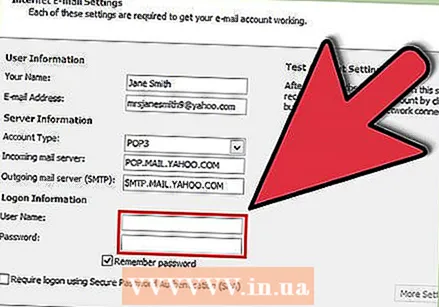 Hisob ma'lumotlarini kiriting. Ma'lumotlarni serverdan kiritish bilan bir qatorda hisob qaydnomangiz ma'lumotlarini kiritishingiz kerak bo'ladi. Bu Outlook-ga Yahoo-ga kirish va xabarlarni to'g'ri belgilashga imkon beradi:
Hisob ma'lumotlarini kiriting. Ma'lumotlarni serverdan kiritish bilan bir qatorda hisob qaydnomangiz ma'lumotlarini kiritishingiz kerak bo'ladi. Bu Outlook-ga Yahoo-ga kirish va xabarlarni to'g'ri belgilashga imkon beradi: - Ism: bu siz xabar yuboradigan odamlarga ko'rsatmoqchi bo'lgan ism.
- Elektron pochta manzili: Yahoo elektron pochta manzilingiz (sizning [email protected])
- Parol: Sizning Yahoo parolingiz.
 Kengaytirilgan tugmasini bosing. Endi elektron pochta xabarlarini yuklab olish bilan qanday ishlashni tanlashingiz kerak bo'ladi. Yahoo serveridan xatni Outlook-ga yuklab olgandan so'ng uni o'chirib tashlashingiz yoki nusxasini Yahoo-da qoldirishingiz mumkin.
Kengaytirilgan tugmasini bosing. Endi elektron pochta xabarlarini yuklab olish bilan qanday ishlashni tanlashingiz kerak bo'ladi. Yahoo serveridan xatni Outlook-ga yuklab olgandan so'ng uni o'chirib tashlashingiz yoki nusxasini Yahoo-da qoldirishingiz mumkin. - Yahoo serveridan o'chirilgan xabarlarni tiklash mumkin emas.
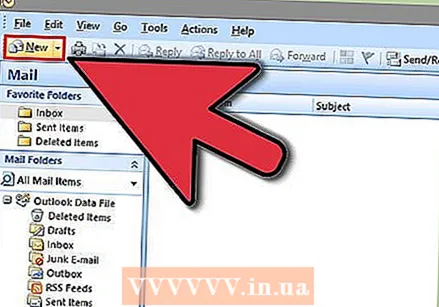 Elektron pochta xabarlarini yuborish va qabul qilish. Yahoo-ni sozlaganingizdan so'ng, Yahoo hisob qaydnomangiz orqali elektron pochta xabarlari yuborish uchun Outlook-dan foydalanishni boshlashingiz mumkin. Outlook-dan maksimal darajada foydalanish orqali hayotingizni yanada tartibli boshlang.
Elektron pochta xabarlarini yuborish va qabul qilish. Yahoo-ni sozlaganingizdan so'ng, Yahoo hisob qaydnomangiz orqali elektron pochta xabarlari yuborish uchun Outlook-dan foydalanishni boshlashingiz mumkin. Outlook-dan maksimal darajada foydalanish orqali hayotingizni yanada tartibli boshlang.
4-dan 3-usul: Hotmail-ni sozlash (Outlook.com)
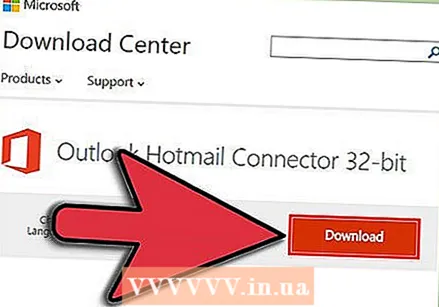 Outlook ulagichini yuklab oling. Ushbu dastur Outlook.com (avval Hotmail) hisob qaydnomasi va Outlook o'rtasida aloqa o'rnatishga imkon beradi. Bu sizga har ikkala mijoz o'rtasida ikki tomonlama aloqani ta'minlaydi, shuning uchun xabarlar, kontaktlar va taqvimlar, boshqa narsalar qatori, sinxronlashtiriladi.
Outlook ulagichini yuklab oling. Ushbu dastur Outlook.com (avval Hotmail) hisob qaydnomasi va Outlook o'rtasida aloqa o'rnatishga imkon beradi. Bu sizga har ikkala mijoz o'rtasida ikki tomonlama aloqani ta'minlaydi, shuning uchun xabarlar, kontaktlar va taqvimlar, boshqa narsalar qatori, sinxronlashtiriladi. - Outlook Connector bepul va ushbu ulanishni amalga oshirish uchun talab qilinadi. Bu Outlook-ning barcha versiyalari bilan ishlaydi. Agar sizda 64-bitli tizim mavjud bo'lsa, 64-bitli versiyani yuklab olganingizga ishonch hosil qiling.
- Yuklagandan so'ng Connector-ni ishga tushiring. Dasturni o'rnatish uchun ko'rsatmalarga amal qiling.
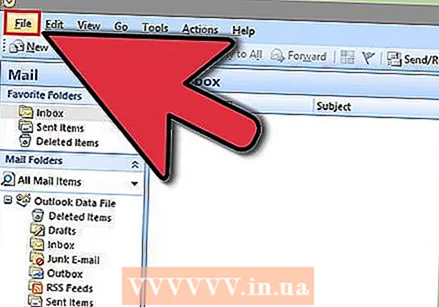 Outlook-ni oching. Fayl-ni bosing va "Hisob qo'shish" -ni tanlang.
Outlook-ni oching. Fayl-ni bosing va "Hisob qo'shish" -ni tanlang. 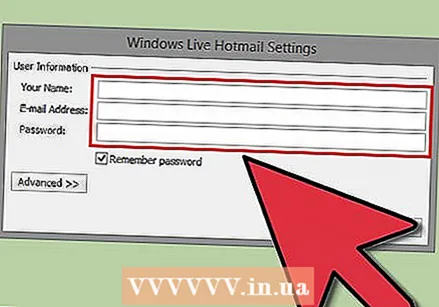 O'zingizni boqing Outlook.com ma'lumotlari. "Elektron pochta qayd yozuvi" tanlanganligiga ishonch hosil qiling. Quyidagi ma'lumotlarni kiriting:
O'zingizni boqing Outlook.com ma'lumotlari. "Elektron pochta qayd yozuvi" tanlanganligiga ishonch hosil qiling. Quyidagi ma'lumotlarni kiriting: - Sizning ismingiz: bu siz xabar yuboradigan odamlarga ko'rsatmoqchi bo'lgan ism.
- Elektron pochta manzili: Outlook.com yoki Hotmail elektron pochta manzilingiz.
- Parol: Outlook.com yoki Hotmail parolingiz.
 Keyingisini bosing. Agar siz ulagichni hali o'rnatmagan bo'lsangiz, hoziroq sizdan so'raladi. Agar Ulagich to'g'ri o'rnatilgan bo'lsa, Outlook.com hisob qaydnomangiz Outlook bilan sinxronlashtiriladi.
Keyingisini bosing. Agar siz ulagichni hali o'rnatmagan bo'lsangiz, hoziroq sizdan so'raladi. Agar Ulagich to'g'ri o'rnatilgan bo'lsa, Outlook.com hisob qaydnomangiz Outlook bilan sinxronlashtiriladi. - Agar siz Outlook.com parolini o'zgartirsangiz, uni Outlook-da ham o'zgartirganingizga ishonch hosil qiling. Buni Fayl yorlig'idagi Hisob sozlamalari orqali amalga oshirishingiz mumkin.
 Outlook-dan foydalanishni boshlang. Endi Outlook.com hisob qaydnomangiz ulangan bo'lsa, barcha elektron pochta xabarlari, kontaktlar va taqvimlar sinxronlashtiriladi. Siz veb-interfeys yoki Outlook mijozi orqali narsalarni qo'shishingiz va olib tashlashingiz mumkin.
Outlook-dan foydalanishni boshlang. Endi Outlook.com hisob qaydnomangiz ulangan bo'lsa, barcha elektron pochta xabarlari, kontaktlar va taqvimlar sinxronlashtiriladi. Siz veb-interfeys yoki Outlook mijozi orqali narsalarni qo'shishingiz va olib tashlashingiz mumkin.
4-dan 4-usul: Comcast-ni sozlash
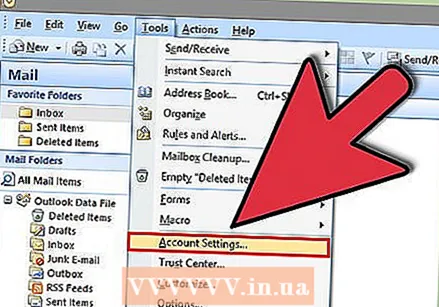 Outlook-ni oching. Asboblarni bosing va "Hisob qaydnomalari yoki elektron pochta qayd yozuvlari" -ni tanlang va so'ng Qo'shish-ni bosing. Agar siz Outlook 2010 yoki 2013 dan foydalanayotgan bo'lsangiz, Fayl-ni bosing va Ma'lumot-ni tanlang. "+ Hisob qo'shish" tugmasini bosing.
Outlook-ni oching. Asboblarni bosing va "Hisob qaydnomalari yoki elektron pochta qayd yozuvlari" -ni tanlang va so'ng Qo'shish-ni bosing. Agar siz Outlook 2010 yoki 2013 dan foydalanayotgan bo'lsangiz, Fayl-ni bosing va Ma'lumot-ni tanlang. "+ Hisob qo'shish" tugmasini bosing. - "Server sozlamalarini yoki qo'shimcha server turlarini qo'lda sozlash" -ni tanlang
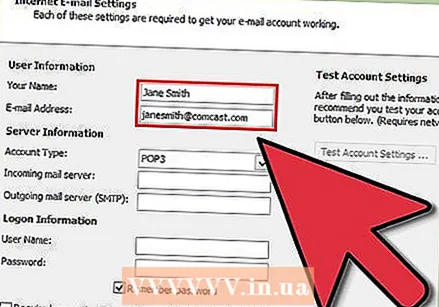 Ko'rgazmali ismingizni va hisob qaydnomangiz ma'lumotlarini kiriting. Ko'rsatilgan ism - bu odamlar sizdan elektron pochta xabarini olganlarida ko'radigan ism.
Ko'rgazmali ismingizni va hisob qaydnomangiz ma'lumotlarini kiriting. Ko'rsatilgan ism - bu odamlar sizdan elektron pochta xabarini olganlarida ko'radigan ism. - Manzil maydoniga quyidagilarni kiriting: [email protected]
 Kiruvchi elektron pochta xabarlarini (POP3) kiriting. Outlook Comcast kirish qutisini olish uchun ulanish sozlamalarini to'ldiring. Barcha maydonlarni topish uchun Kengaytirilgan yorlig'ini tekshiring.
Kiruvchi elektron pochta xabarlarini (POP3) kiriting. Outlook Comcast kirish qutisini olish uchun ulanish sozlamalarini to'ldiring. Barcha maydonlarni topish uchun Kengaytirilgan yorlig'ini tekshiring. - Server: mail.comcast.net
- Port: 995
- SSL talab qiladi: Ha
 Chiquvchi pochta xabarlarini (SMTP) kiriting. Outlook bilan Comcast orqali elektron pochta xabarlarini yuborishingiz uchun quyidagi ma'lumotlarni kiriting. Barcha maydonlarni ko'rish uchun Kengaytirilgan yorlig'ini tekshiring.
Chiquvchi pochta xabarlarini (SMTP) kiriting. Outlook bilan Comcast orqali elektron pochta xabarlarini yuborishingiz uchun quyidagi ma'lumotlarni kiriting. Barcha maydonlarni ko'rish uchun Kengaytirilgan yorlig'ini tekshiring. - Server: smtp.comcast.net
- Port: 465
- SSL talab qiladi: Ha
- Autentifikatsiyani talab qiladi: Ha
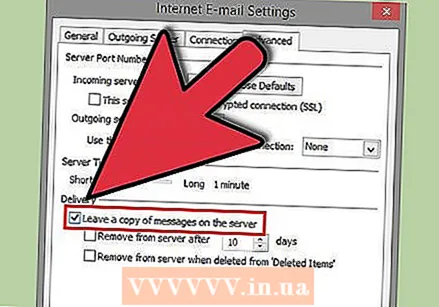 Kengaytirilgan tugmasini bosing. Endi elektron pochta xabarlarini yuklab olish bilan qanday ishlashni tanlashingiz kerak bo'ladi. Siz pochtani Outlook-ga yuklab olgandan keyin Comcast serveridan o'chirib tashlashingiz yoki nusxasini Comcast-da qoldirishingiz mumkin.
Kengaytirilgan tugmasini bosing. Endi elektron pochta xabarlarini yuklab olish bilan qanday ishlashni tanlashingiz kerak bo'ladi. Siz pochtani Outlook-ga yuklab olgandan keyin Comcast serveridan o'chirib tashlashingiz yoki nusxasini Comcast-da qoldirishingiz mumkin. - Comcast serveridan o'chirilgan xabarlarni tiklash mumkin emas.
 Elektron pochta xabarlarini yuborish va qabul qilish. Comcast-ni o'rnatganingizdan so'ng, Comcast hisob qaydnomangiz orqali elektron pochta xabarlari yuborish uchun Outlook-dan foydalanishni boshlashingiz mumkin. Outlook-dan maksimal darajada foydalanish orqali hayotingizni yanada tartibli boshlang.
Elektron pochta xabarlarini yuborish va qabul qilish. Comcast-ni o'rnatganingizdan so'ng, Comcast hisob qaydnomangiz orqali elektron pochta xabarlari yuborish uchun Outlook-dan foydalanishni boshlashingiz mumkin. Outlook-dan maksimal darajada foydalanish orqali hayotingizni yanada tartibli boshlang.